摘要:
效果展示 代码实现 <!DOCTYPE html> <html> <head> <meta charset="utf-8" /> <title>一颗不甘坠落的流星</title> </head> <style type="text/css"> /* 遮罩盒子样式 */ #mask { /* 设置弹性 阅读全文
posted @ 2025-12-31 10:28
huihui2014
阅读(6)
评论(0)
推荐(0)
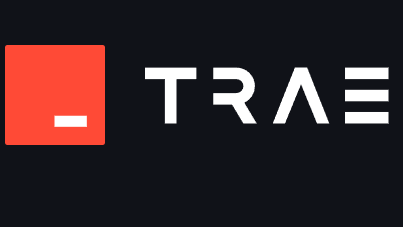 ① 打开vscode安装目录Microsoft VS Code\resources\app\extensions\把theme-defaults整个目录复制到Trae\resources\app\extensions\下面(原来的先改个名字备份一下) ② 打开Trae\resources\app\e 阅读全文
① 打开vscode安装目录Microsoft VS Code\resources\app\extensions\把theme-defaults整个目录复制到Trae\resources\app\extensions\下面(原来的先改个名字备份一下) ② 打开Trae\resources\app\e 阅读全文